Оновлений травень 2024: Припиніть отримувати повідомлення про помилки та сповільніть роботу системи за допомогою нашого інструмента оптимізації. Отримайте зараз на посилання
- Завантажити та встановити інструмент для ремонту тут.
- Нехай сканує ваш комп’ютер.
- Тоді інструмент буде ремонт комп'ютера.
Chromium версія Microsoft Edge, аналогічна попередній версії. Вона включає підтримку закладок (також їх називають закладками в будь-якому іншому браузері), що є зручним способом збереження сайтів, які ви часто відвідуєте.
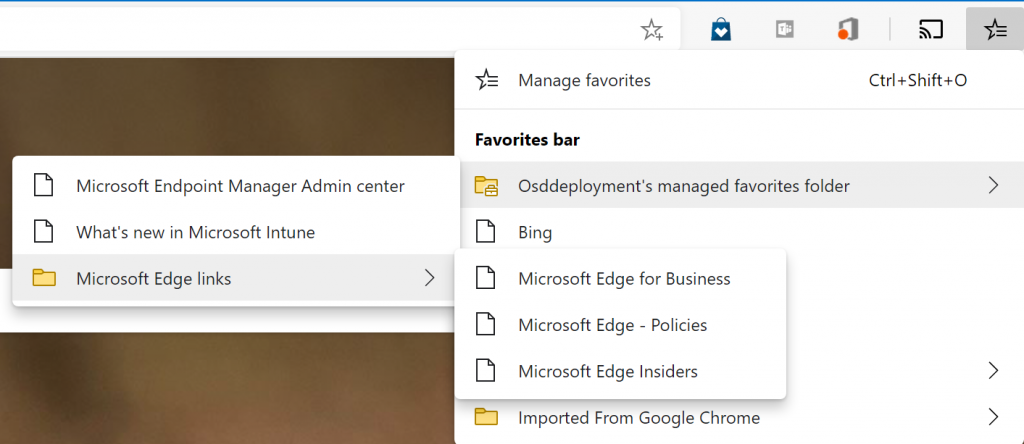
У Windows 10 та MacOS браузер Edge не тільки дозволяє зберігати закладки, але також включає налаштування управління закладок, щоб допомогти вам краще їх організувати.
У цьому посібнику для Windows 10 ми ознайомимо вас з основними етапами додавання, імпорту, редагування та керування налаштуваннями закладок у новій версії Microsoft Edge.
Додавання вибраних у Windows 10 на Microsoft Edge

- Увімкніть ПК з Windows 10 та запустіть браузер Microsoft Edge.
- В Microsoft Edge використовуйте рядок пошуку, щоб ввести URL-адресу веб-сайту, на який потрібно зробити закладку.
- На веб-сайті натисніть значок зірки у верхньому правому куті панелі пошуку.
- Клацніть Вибране, щоб додати сайт до вибраних у верхній панелі меню, або натисніть Список відтворення, щоб додати сайт до свого списку відтворення.
- Введіть назву запису та виберіть, куди ви хочете її зберегти, клацнувши по розкривному списку в розділі «Зберегти в
- Клацніть Додати, щоб зберегти його
Оновлення за травень 2024 року:
Тепер за допомогою цього інструменту можна запобігти проблемам з ПК, наприклад, захистити вас від втрати файлів та шкідливого програмного забезпечення. Крім того, це чудовий спосіб оптимізувати комп’ютер для максимальної продуктивності. Програма з легкістю виправляє поширені помилки, які можуть виникати в системах Windows - не потрібно кількох годин усунення несправностей, коли у вас під рукою ідеальне рішення:
- Крок 1: Завантажте інструмент для ремонту та оптимізації ПК (Windows 10, 8, 7, XP, Vista - Microsoft Gold Certified).
- Крок 2: натисніть кнопку "Нач.скан»Щоб знайти проблеми з реєстром Windows, які можуть викликати проблеми з ПК.
- Крок 3: натисніть кнопку "Ремонт всеЩоб виправити всі питання.
Керування обраними Microsoft Edge
- Запустіть Microsoft Edge та перейдіть до веб-сторінки, яку потрібно додати у закладки. Потім натисніть кнопку «Вибране» (піктограма зірочки в лівій частині адресного рядка).
- Коли ви натискаєте на зірочку або піктограму закладок, ви побачите деякі опції. Ви можете вказати ярлик власною назвою або взагалі не назвати його і побачити лише піктограму закладки. І виберіть папку (якщо у вас є папки на панелі улюблених), куди ви хочете помістити нову улюблену. Закінчивши, натисніть кнопку «Готово».
- Тут ви також можете активувати параметр синхронізації. Якщо ввімкнено, він синхронізує вибране між вашими різними комп'ютерами Windows 10.
Це все, що ви можете зробити. Тепер ви можете зробити ваші улюблені веб-сайти легко доступними з бар улюблених.
Порада експерта: Цей інструмент відновлення сканує репозиторії та замінює пошкоджені чи відсутні файли, якщо жоден із цих методів не спрацював. Він добре працює в більшості випадків, коли проблема пов’язана з пошкодженням системи. Цей інструмент також оптимізує вашу систему для максимальної продуктивності. Його можна завантажити за Натиснувши тут

CCNA, веб-розробник, засіб виправлення неполадок ПК
Я комп'ютерний ентузіаст і практикуючий ІТ-фахівець. У мене багаторічний досвід роботи у комп'ютерному програмуванні, усуненні несправностей апаратного забезпечення та ремонту. Я спеціалізуюся на веб-розробці та проектуванні баз даних. У мене також є сертифікація CCNA для проектування мережі та усунення несправностей.

